
Oletko koskaan käyttänyt OS X: ää ja miettinyt, mikä on Smart Folders -sopimus? Loppujen lopuksi ne ovat kaikkialla Finderissa. Joten miten ne toimivat ja mikä tärkeintä, miten voit saada heidät toimimaan sinulle?
Älykkäät kansiot eivät ole oikeastaan oikeastaan kansioita, ainakaan perinteisessä mielessä. Perinteisissä kansioissa tiedot sijoitetaan yhteen paikkaan, jota edustaa kansiosymboli.
Tämän ylösalaisin on, että sen avulla voit kerätä tietoja ja tiedostoja (asiakirjoja, musiikkia, jopa muita kansioita) yhteen paikkaan. Haittapuoli on, että se ei aina ole mahdollista. Sinulla voi olla tiettyjä tiedostotyyppejä, jotka on jaettu useisiin kansioihin eri paikkoihin, joita et voi siirtää tai yhdistää.
Älykkäät kansiot ovat itse asiassa tallennettuja hakuja. Aina kun "avaat" kyseisen älykansion, kaikki hakuehdoissa näkyvät ikään kuin ne olisivat samassa paikassa. Ja koska haut päivitetään aina, kun kohteita lisätään ja poistetaan, myös älykkäät kansiot.
Älykäs kansio on silloin todella virtuaalinen kansio, se vain järjestää erilaiset tietovarastot kaikkialta järjestelmästäsi, mutta mitään niistä ei koskaan tarvitse koskettaa, saati sitten siirtää.
Älykansion luominen
Joten tämä mielessä järjestetään joitain useissa paikoissa olevia PDF-tiedostoja yhdeksi älykansion kansioksi.
Luot älykkään kansion napsauttamalla Tiedosto-valikkoa ja valitsemalla vaihtoehdon tai käyttämällä näppäinyhdistelmää "Komento + Optio + N". Tämä toiminto ei luo kansiota, vaan avaa uuden välilehden Finderissa.
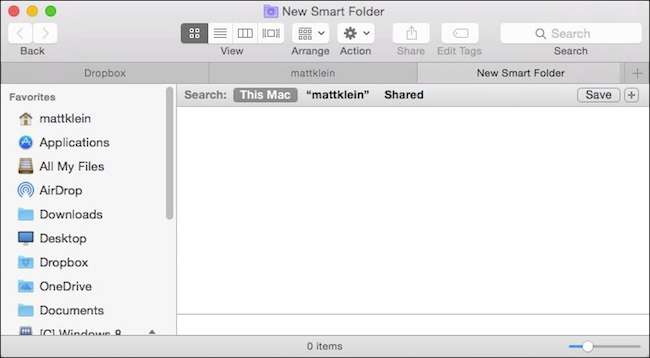
Kuten sanoimme, älykkäät kansiot ovat yksinkertaisesti tallennettuja hakuja. Sellaisena voit rakentaa ne kattamaan kaiken, mitä haluat järjestää, ja pitää välilehdet päällä. Luodaksesi tämän tallennetun haun noudatamme samaa menettelyä kuin mitä kosketimme kevyesti aiemmassa Spotlight-artikkelissamme .
Napsauta Finder-ikkunan oikeassa yläkulmassa Tallenna-kohdan vieressä olevaa + -merkkiä.

Muista, että haluamme tämän älykansion olevan kaikki PDF-tiedostoista. Olemme huomanneet, että vuosien varrella olemme keränneet PDF-tiedostoja ja sijoittaneet ne eri paikkoihin. Kaikkien löytäminen vaatii tietysti haun joka kerta, mutta älykkään kansion avulla näemme kaikki PDF-tiedostomme aina, kun avaamme sen.
Kun lisätään ehtoja, aiomme etsiä tiedostoa "kind" on "PDF".
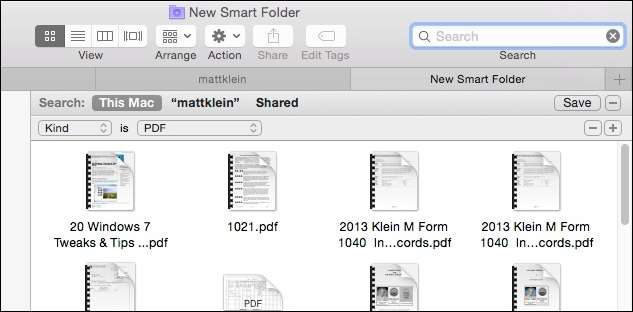
Tässä vaiheessa voimme napsauttaa “Tallenna” ja antaa uudelle älykkäiselle kansiollemme sopivan nimen, tallentaa sen sitten haluamaamme kohtaan ja jopa lisää se sivupalkkiin .
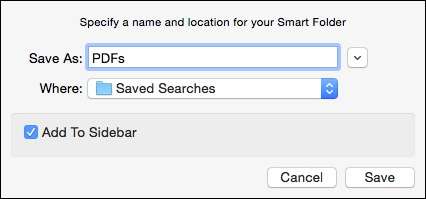
Nyt Smart Folder (tallennettu haku) löytyy mistä tallensimme (ja sivupalkista, koska päätimme sijoittaa sen sinne).
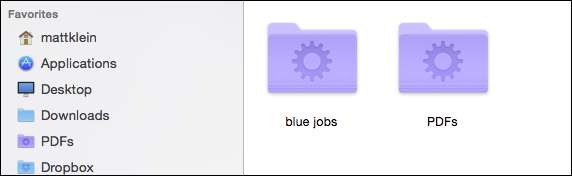
Voit aina palata myöhemmin takaisin ja muokata älykansioita tarvittaessa. Helpoin tapa tehdä tämä on avata Tallennetut haut ja sitten Toiminnot-valikko.
Muokkaa tallennettua hakua napsauttamalla "Näytä hakukriteerit".
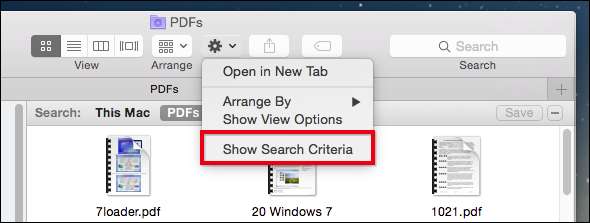
Voit lisätä siihen napsauttamalla "+" tai poistaa tai napsauttamalla "-".

Oletetaan esimerkiksi, että haluamme, että Smart PDF -kansiomme näyttää PDF-tiedostomme kahden viime vuoden aikana, ei milloin tahansa. Meidän on vain lisättävä ehdot napsauttamalla + ja määrittämällä "Luotu päivämäärä" kahden viime vuoden ajalta.

Jos haluat muuttaa tallennetun haun nimeä, voit vain nimetä älykansion kansion tallennetussa hakukansiossa samalla tavalla kuin minkä tahansa normaalin kansion.
Et ole rajoittunut tietoihin, kuten PDF-tiedostoihin, tietysti, voit luoda Smart Folder -kansiota kuville, musiikille, asiakirjoille ja niin edelleen.
Seuraavassa esimerkissä olemme luoneet yksinkertaisen haun JPG-, GIF-, BMP- ja PNG-tiedostoille Boolen operaattorilla OR, joten meillä on tallennettu haku kaikki nämä kuvatyypit.

Jos et ole varma, mistä puhumme, kun sanomme Boolean sitten kannattaa ehdottomasti tarkistaa tämä artikkeli nopeaan pohjamaaliin / virkistykseen.
Kun alat rakentaa yhä enemmän tallennettuja hakuja, haluat käyttää niitä nopeasti. Suosittelemme, että sijoitat Tallennetut haut -kansion Finderin sivupalkkiin. Tällöin sinulla on välitön pääsy kaikkiin älykkäisiin kansioihisi, mutta et täytä sivupalkkia yksittäisillä.

Jonkin ajan kuluttua sinulla on tarpeeksi hakuja tallennettu, joten sinun ei tarvitse etsiä tai etsiä tarvitsemiasi tavaroita säännöllisesti. Lisäksi, kun lisäät tai poistat kohteita, jotka sopivat tallennetun haun ehtoihin, ne näkyvät tai katoavat vastaavasti.
Tällä tavalla et koskaan menetä tiedostoa, oli se sitten asiakirja tai lataus, koska Smart-kansiosi pitää sitä tarkasti silmällä. Jos siis olet organisaation tarra ja haluat tehdä tilauksen kiintolevyn kaaoksesta, älykkäiden kansioiden käyttö on hieno tapa pysyä ajan tasalla.
Kuten aina, jos sinulla on jotain, jonka haluat lisätä, kuten kommentti tai kysymys, jätä palautteesi keskustelupalstalle.







